Saat terjadi masalah dengan kondisi windows, para pengguna harus melakukan instal ulang dengan cara yang manual, nah yang pertama harus dilakukan adalah dengan masuk BIOS.
Hal penting yang harus diperhatikan adalah melakukan instal ulang dengan flashdisk bootable dengan masuk BIOS ketika laptop dalam proses booting.
Berikut adalah bagaimana cara masuk BIOS yang dilengkapi dengan cara-cara dan pengertian dan fungsi mengenai BIOS.
Section Artikel
Apa itu BIOS?
BIOS merupakan singkatan dari Basic Input/ Output System. BIOS bisa diartikan sebagai bahasa pemrograman komputer yang dibuat dalam bahasa assembly.
BIOS memiliki tugas untuk menjalankan dan mengatur hardware atau perangkat keras yang ada di dalam komputer.
Perbedaan BiOS dengan sistem operasi yang ada dalam harddisk adalah, BIOS berada pada sebuah chip memori flash atau biasa juga dikenal ROM.
Biasanya terbuat dari bahan Complementary Metal-Oxide Semiconductor yang juga dikenal luas oleh kalangan programer sebagai CMOS.
BIOS adalah bagian penting dari komputer, karena memiliki peran sebagai pemroses inisialisasi seluruh perangkat yang ada di motherboard.
Fungsi BIOS
BIOS memiliki fungsi yang cukup krusial dalam proses bekerjanya komputer karena sebagai pemegang kendali untuk mengatur startup-nya.
BIOS akan menjalankan fungsinya dengan memeriksa dan memastikan apakah hardware dalam motherboard sudah siap atau belum untuk dijalankan.
Selain itu, fungsi BIOS juga mencakup beberapa hal seperti memeriksa apakah sistem operasi sudah benar-benar siap dan terpasang pada memori penyimpanan.
Berikut ini adalah beberapa fungsi BIOS dalam sistem operasi sebuah komputer.
- BIOS bertugas untuk memberikan informasi dasar sistem komputer.
- BIOS akan memeriksa dan mengatur konfigurasi dasar operating system pada sebuah komputer.
- BIOS berguna untuk menjalankan perintah POST (Power On Self Test)
- BIOS bertugas memuat dan juga sekaligus menjalankan sistem operasi sebuah komputer.
- BIOS akan membantu sistem operasi dan juga mengatur hardware komputer.
Cara Masuk BIOS
Bagaimanakah cara masuk BIOS? berikut adalah langkah-langkahnya:
- Pertama, saat komputer dalam kondisi menyala cari menu restart dari tampilan awal windows.
- Apabila laptop dalam kondisi mati, bisa dengan menekan tombol power, lalu tunggu beberapa saat.
- Setelah itu, ketika laptop menampilkan logo merk segera tekan tombol F2 dengan cepat.
- Selanjutnya para pengguna bisa langsung melakukan berbagai macam pengaturan.
Setiap laptop dengan merk dan jenis yang berbeda bisanya menggunakan variasi tombol yang berbeda, misalnya ada juga yang langsung masuk BIOS dengan menekan sambil menahan tombol F2.
Cara Masuk BIOS di PC Desktop
Pada dasarnya fungsi laptop dan PC Desktop adalah sama. Dari hal itu, cara untuk masuk BIOS di PC Desktop tidak memiliki perbedaan yang signifikan dengan cara masuk pada laptop.
Namun, perbedaan yang mendasar terletak pada merk dari PC Desktop yang digunakan. Misalnya tombol yang ditekan akan berbeda jika vendor dari PC Desktop berbeda.
Sebagai contoh, untuk mengakses BIOS dengan vendor American Megatrends (AMI) penggguna bisa menekan tombol Del.
Sedangkan untuk merk AMD bisa menekan tombol F1, dan merk Datatech Enterprises (DTK) bisa menekan tombol Esc.
UEFI
Jika sudah menggunakan BIOS namun komputer yang digunakan tidak merespon, maka salah satu cara yang bisa digunakan adalah dengan memakai UEFI.
Sejak tahun 2010 banyak produsen laptop yang mengalih fungsinya BIOS dan pindah memakai UEFI atau Unified Extensible Firmware Interface.
Mengapa UEFI
Pada tahun 2020, salah satu produsen laptop asal California menyatakan bahwa mereka akan berhenti mendukung penggunaan BIOS dan sepenuhnya akan beralih pada UEFI.
UEFI terbukti bisa mempercepat dan mengefisiensi proses booting pada komputer. UEFI bisa juga terbilang lebih modern daripada tampilan BIOS.
UEFI membantu komputer lebih cepat dihidupkan ketika komputer mati dalam keadaan hibernate jika dibandingkan dengan penggunaan BIOS.
Dari berbagai keunggulan tersebut, BIOS banyak ditinggalkan sejak tahun 2010 karena memiliki banyak keterbatasan jika dibandingkan dengan EUFI yang terbilang lebih modern.
EUFI memiliki kapasitas penyimpanan yang bisa dibilang cukup besar, yaitu sekitar 2 TB, EUFI juga bisa menyimpan data hingga 17,2 miliar GB saat komputer melakukan proses startup.
Jika dibandingkan dengan BIOS yang cukup sulit dioperasikan, sistem pengoperasian EUFI terbilang cukup fleksibel karena bisa dengan hanya menggunakan keyboard dan mouse saja.
Cara Masuk UEFI
Sejak kemunculannya , Microsoft mendukung keberadaan EUFI degan meluncurkan WIndows 8 pada tahun 2012.
Microsoft memberikan cara yang paling mudah dalam penggunaan EUFI, yaitu hanya dengan lewat pilihan mode recovery pada tampilan layar.
Dan berikut ini, adalah langkah-langkah atau cara masuk EUFI dengan mudah dan cepat!
- Pertama, Klik menu Start dan langsung masuk pada pilihan Setting.
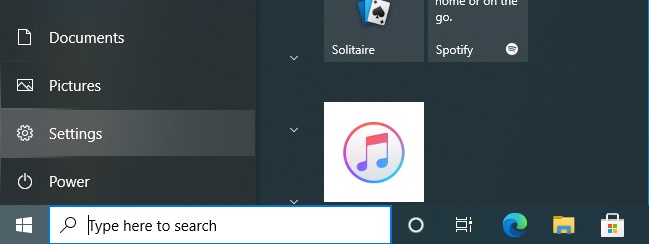
- Setelah tampil pilihan dari menu Setting, geser pada pilihan paling bawah. Kemudian pilih menu yang berada pada akhir pilihan, yaitu menu Update & Security.
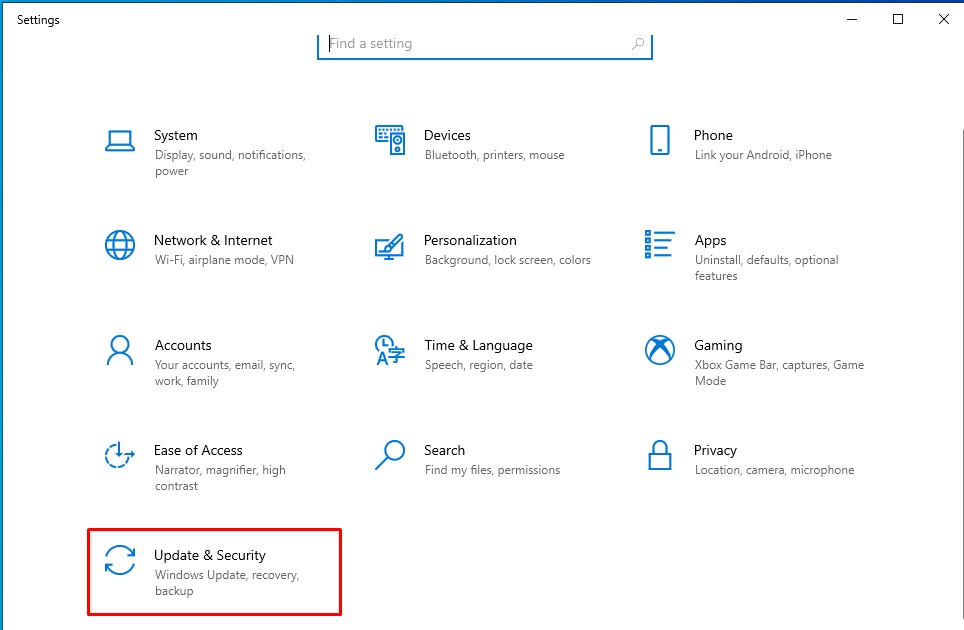
- Setelah itu, lanjutkan dengan mengeklik menu Recovery yang berada pada urutan keenam pada tab Update & Security.
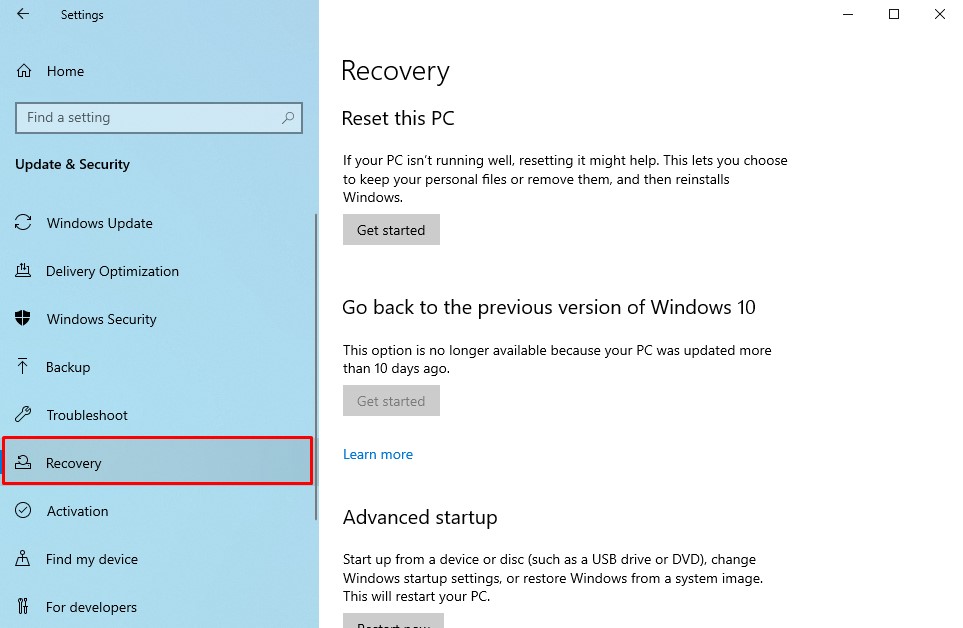
- Lalu, arahkan kursor pada pilihan Advaced startup. Kemudian lanjutkan dengan memilih tombol Restart now.
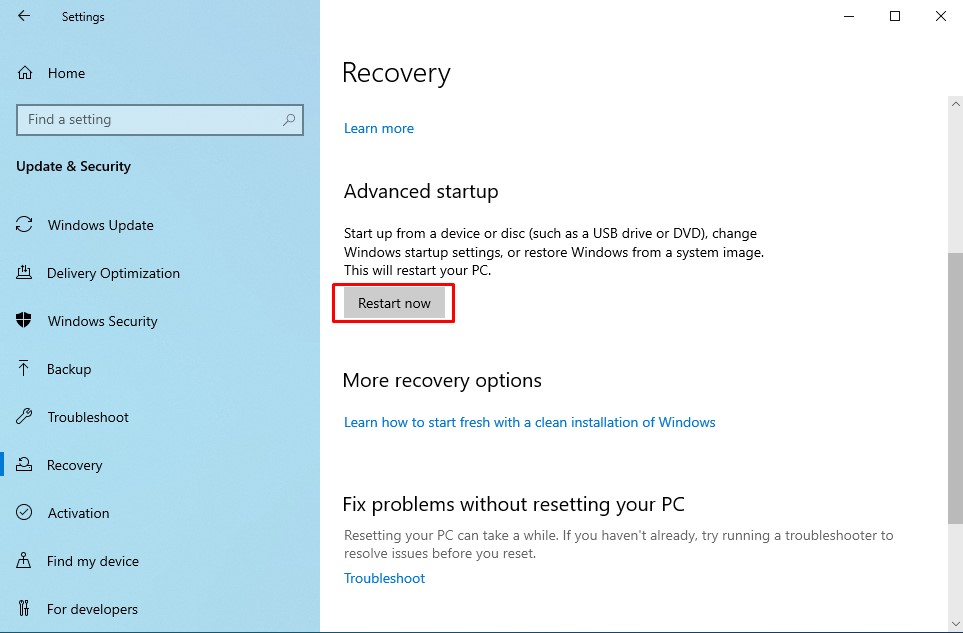
- Selagi komputer sedang menjalankan prosesnya, tunggu sampai muncul tampilan baru dan langsung masuk pada pilihan menu Troubleshoot.
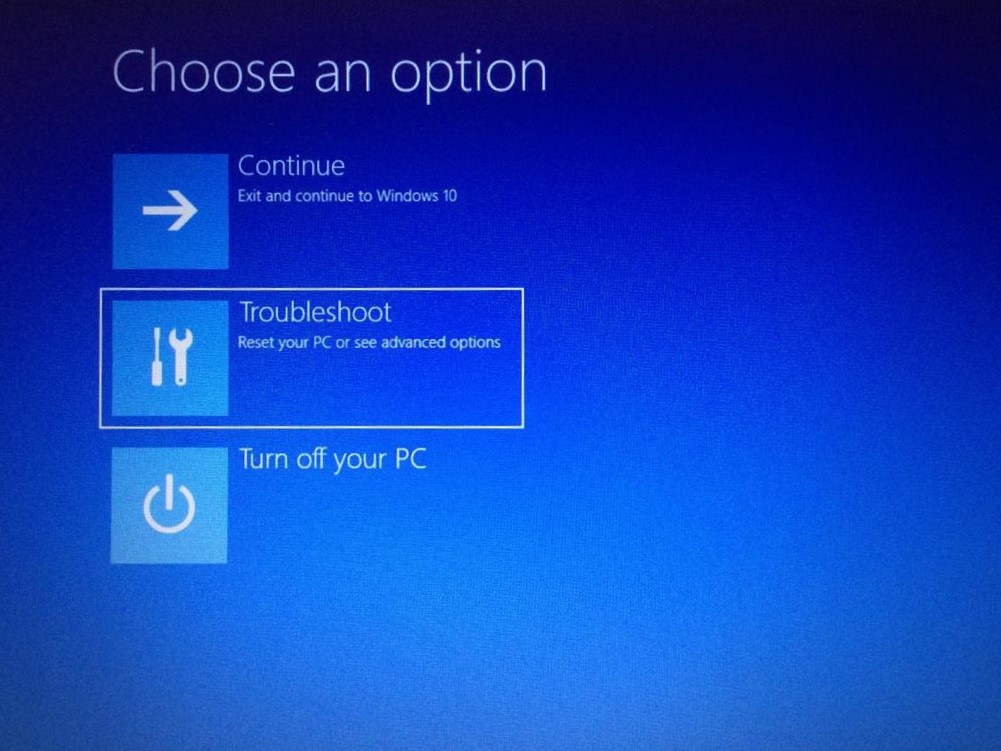
- Setelah itu masuk ke menu Advanced Option yang tersedia pada tampilan komputer.
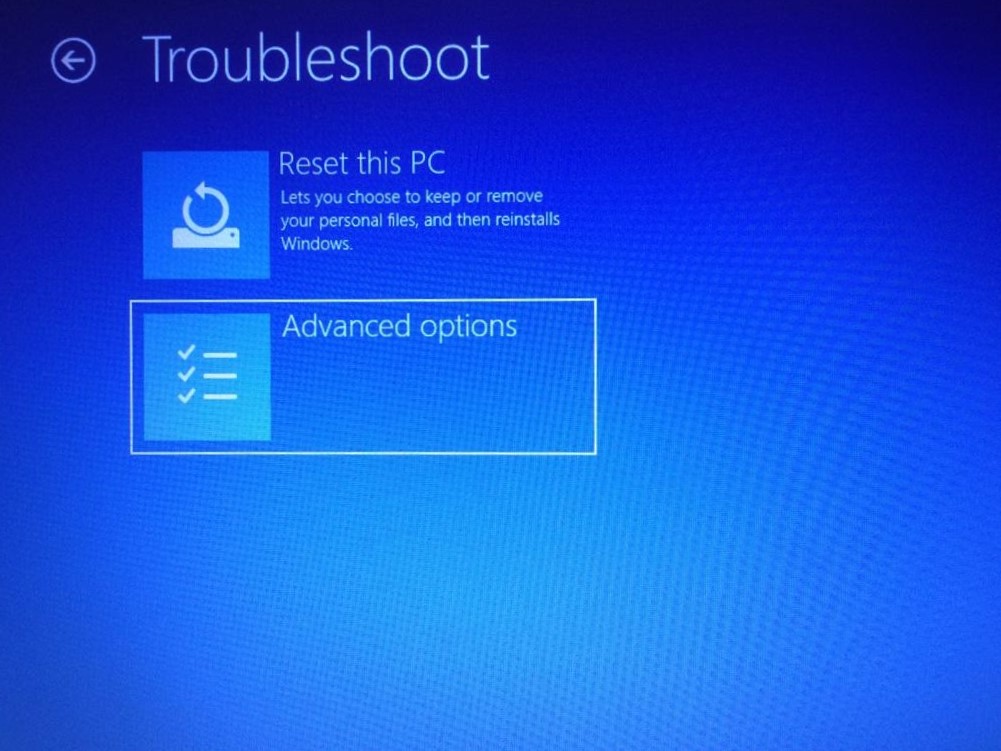
- Klik pada pilihan EUFI Firmware Settings
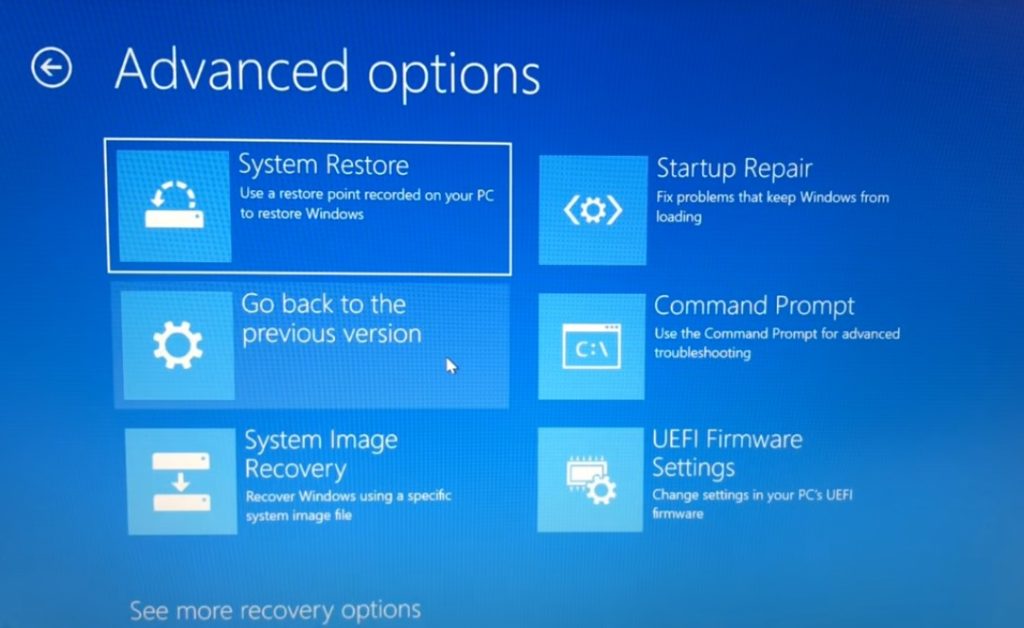
- Dan terakhir, klik Restart dan tunggulah sampai menu EUFI muncul pada tampilan layar.
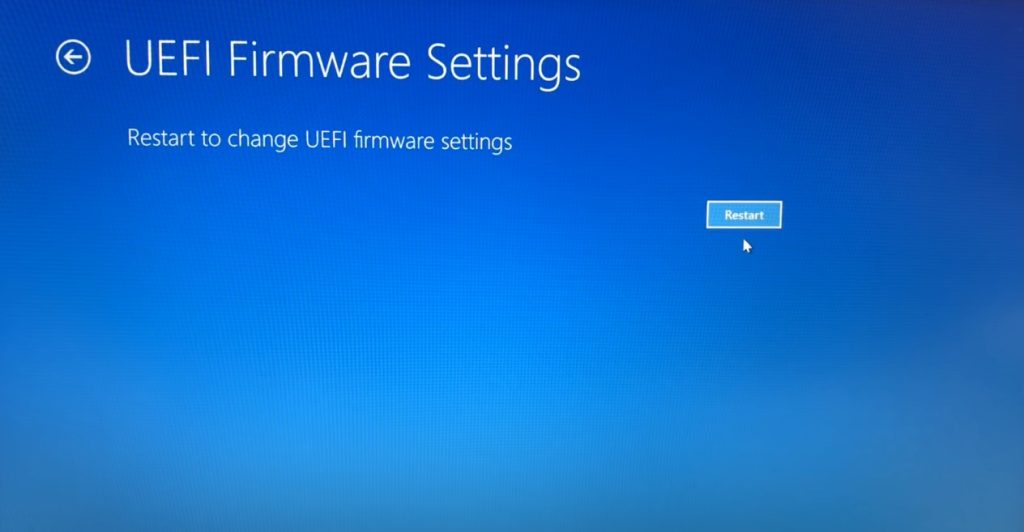
Itulah bagaimana cara masuk BIOS dan sekilas informasi mengenai EUFI sebagai program pengganti BIOS yang lebih canggih dalam hal penggunaanya. Semoga informasi tersebut bisa bermanfaat.